Все способы:
Вариант 1: Мобильное приложение
В официальном мобильном приложении доступны абсолютно все функции TikTok, включая скачивание видео, поскольку кроме стандартной загрузки поддерживается сохранение и офлайн-просмотр определенного количества случайных роликов. Помимо этого, ничего не помешает использовать и сторонние сайты, специально предназначенные для скачивания видео без водяных знаков.
Способ 1: Встроенная функция загрузки
Если создатель ролика в TikTok не ограничил через его настройки возможность скачивания, при просмотре вы можете получить видео на свое мобильное устройство в качестве MP4-файла. Однако учитывайте, что оно всегда скачивается с водяным знаком, то есть на экране будет виден сам логотип TikTok, а также название аккаунта, который это видео и разместил.
- Для загрузки на нужном видео нажмите кнопку «Поделиться».
- Из появившегося меню со всевозможными действиями выберите пункт «Сохранить видео».
- В первый раз понадобится нажать «Разрешить», чтобы предоставить приложению доступ к сохранению файлов на устройстве.
- Через несколько секунд вы получите уведомление о том, что видео было сохранено.
- Скорее всего, оно будет в папке со снимками и видео с вашей камеры, поэтому достаточно открыть любую галерею и убедиться в том, что файл получен успешно.
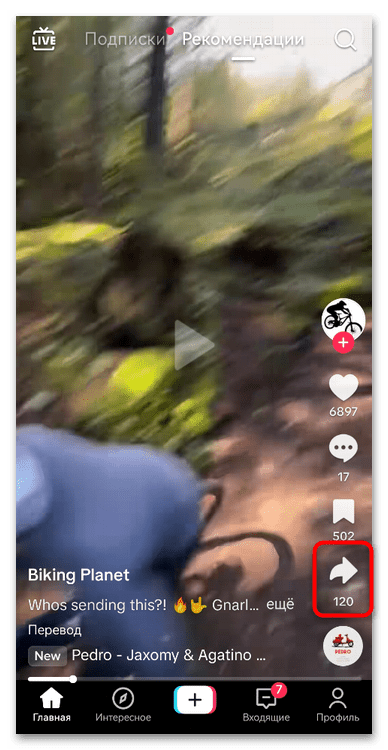
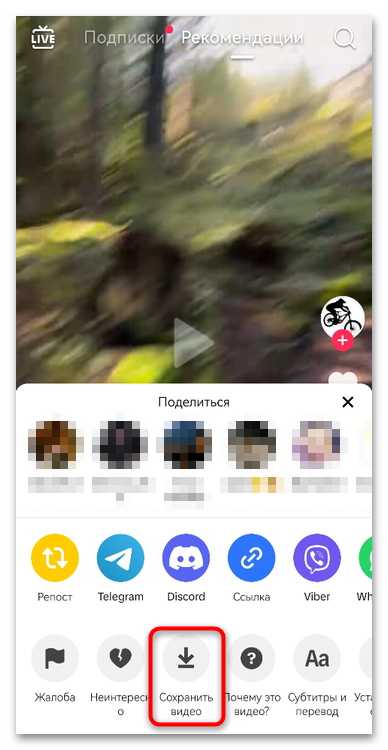
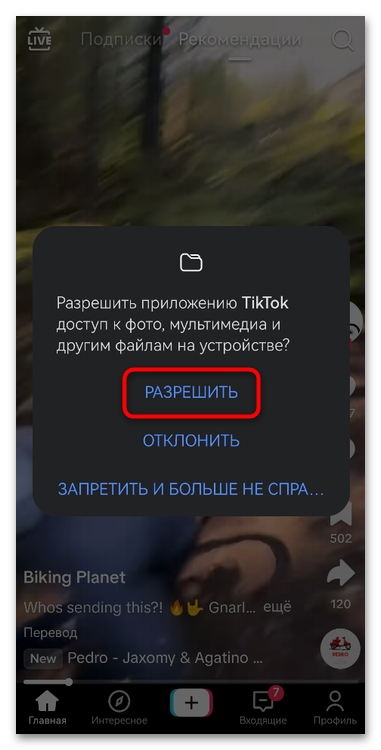
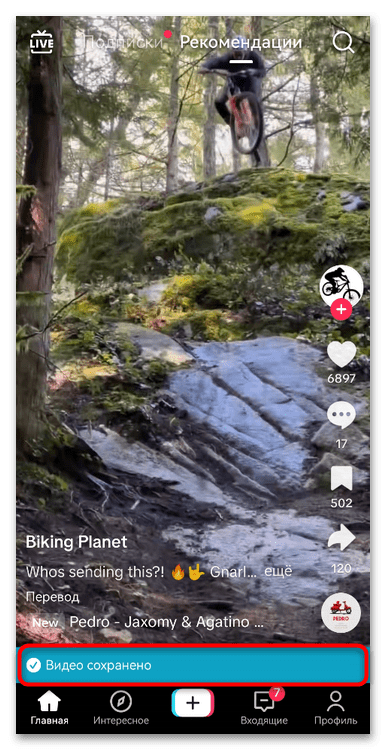
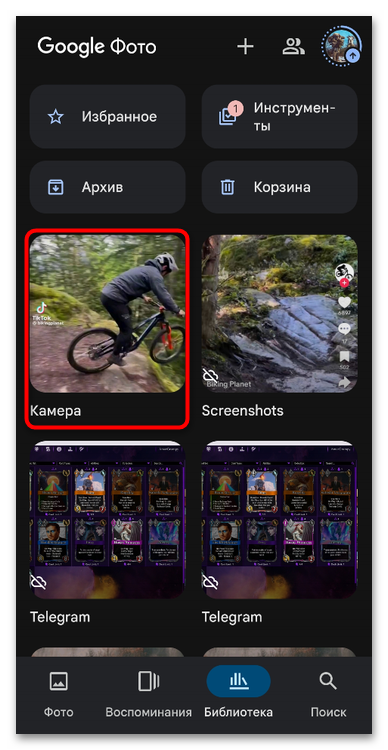
Способ 2: Сохранение для офлайн-просмотра
В мобильном приложении TikTok есть функция для автоматического сохранения контента, чтобы он был доступен для просмотра при отсутствии подключения к интернету. Сохранить можно до 200 видео, общий размер которых составит 150 МБ, а время просмотра — 120 минут. Они будут включаться автоматически, если пропадет соединение, а также весь контент обновится при следующем подключении, поэтому ролики всегда будут новыми.
- Для включения и использования этой функции сначала перейдите в раздел «Профиль».
- Откройте меню, нажав по кнопке с тремя линиями справа вверху. на iPhone дополнительно понадобится перейти в «Настройки и конфиденциальность».
- Выберите пункт «Видео офлайн».
- При первом переходе в это меню будет предложено указать количество видео, а также установить скачивание только через Wi-Fi, чтобы не тратить трафик мобильной сети.
- После вы сможете начать просмотр, а вверху будет уведомление о том, что сейчас идет воспроизведение без интернета. Внизу отображается счетчик оставшихся видео.
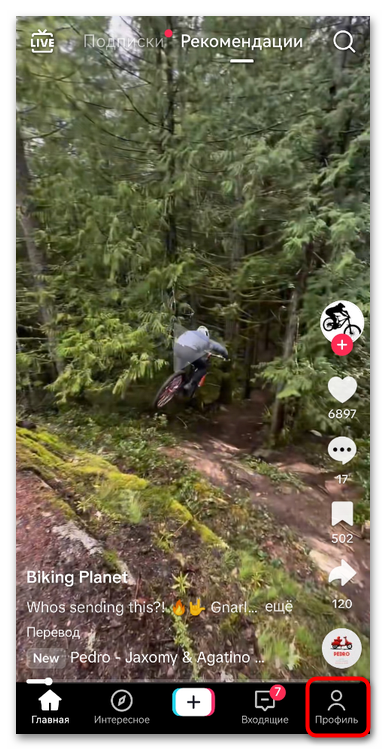
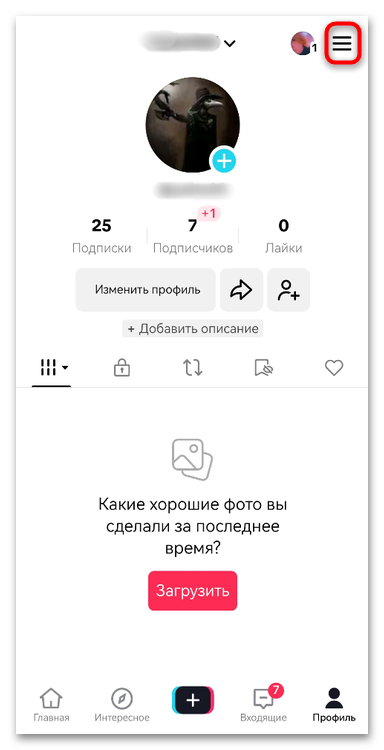
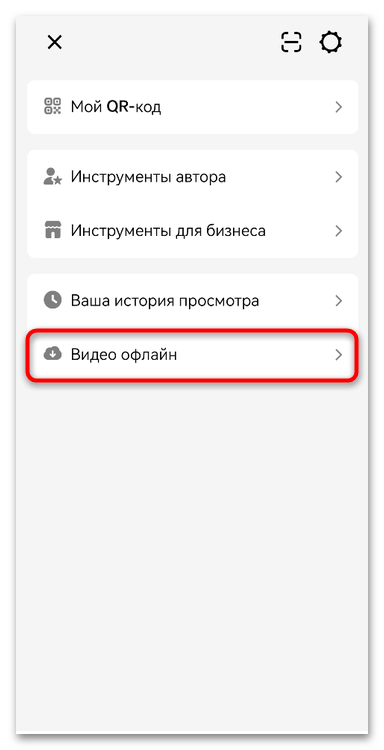
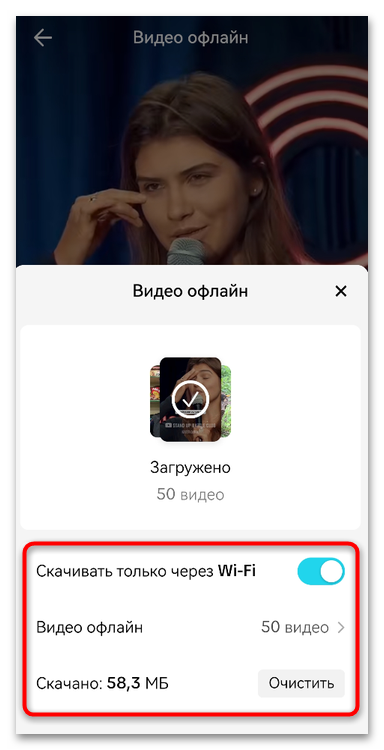
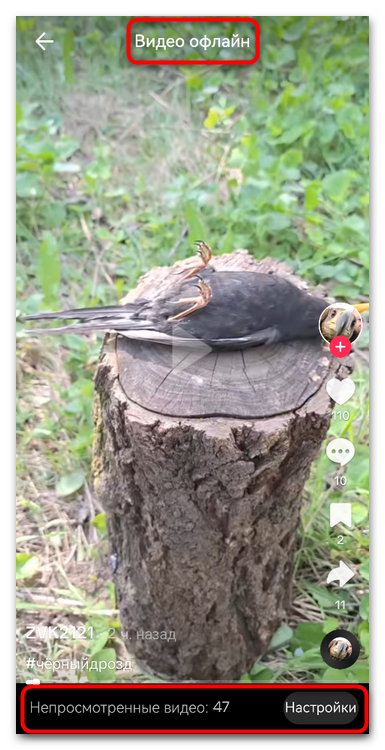
Способ 3: SnapTik
Использование сторонних инструментов — единственный метод получить видео из TikTok без водяных знаков. В качестве первого такого рекомендуем обратить внимание на SnapTik. Процесс взаимодействия с сайтом максимально прост, он корректно отображается на всех мобильных устройствах и не приходится закрывать множество рекламных страниц, чтобы наконец начать загрузку.
- Для скачивания видео понадобится ссылка для него, поэтому сначала начните воспроизведение, затем нажмите по «Поделиться».
- Из появившегося меню выберите пункт «Ссылка» для копирования.
- Откройте сайт SnapTik. В отведенное поле вставьте саму ссылку, затем нажмите «Download» для начала загрузки.
- Если нажали «Вставить», предварительно сайту надо разрешить доступ к буферу обмена.
- Появятся кнопки для загрузки контента. В большинстве случаев подойдет кнопка «Download».
- После нажатия начнется загрузка MP4-файла. Воспроизведите его прямо через браузер или ищите в разделе со скачанными файлами на вашем устройстве.
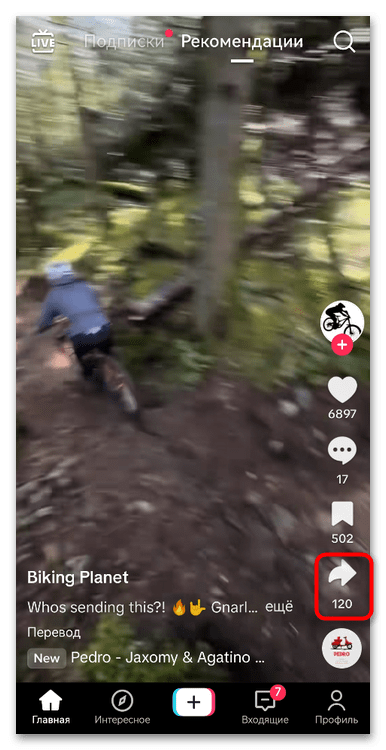
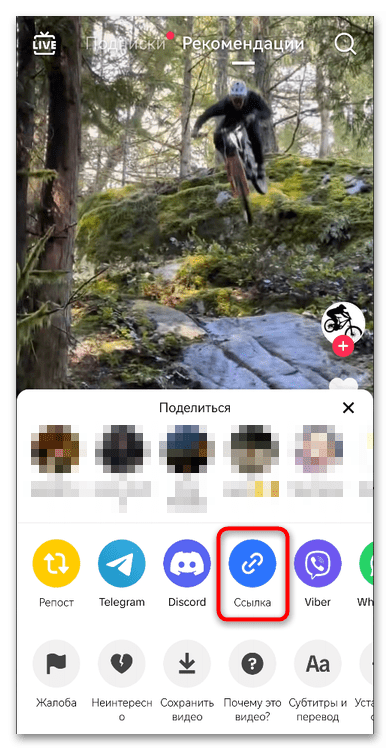
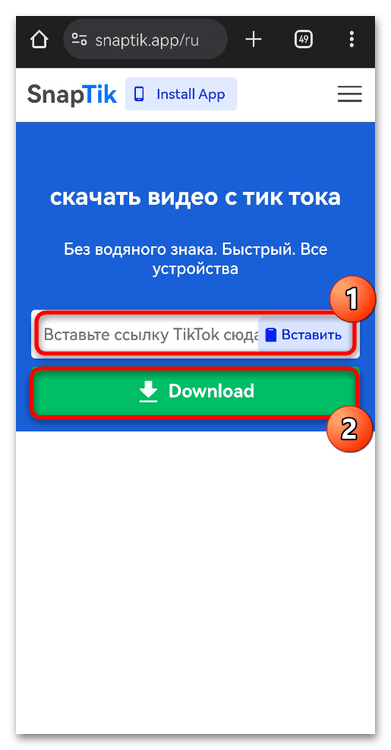
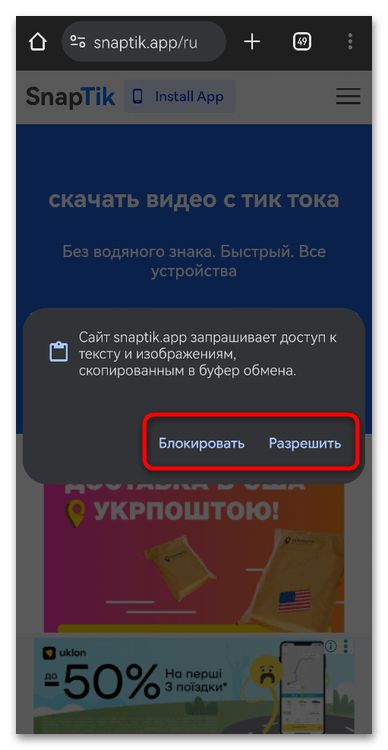
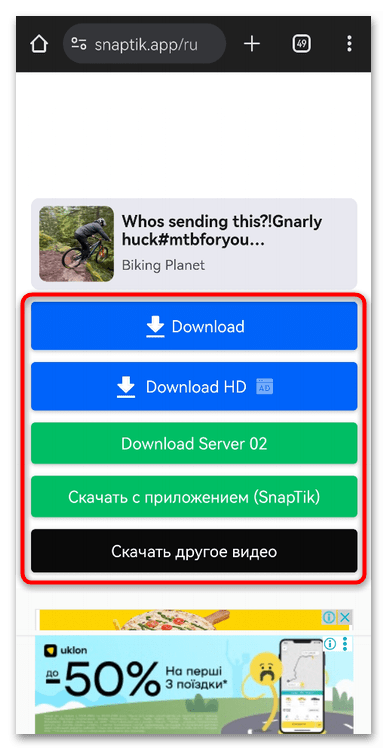
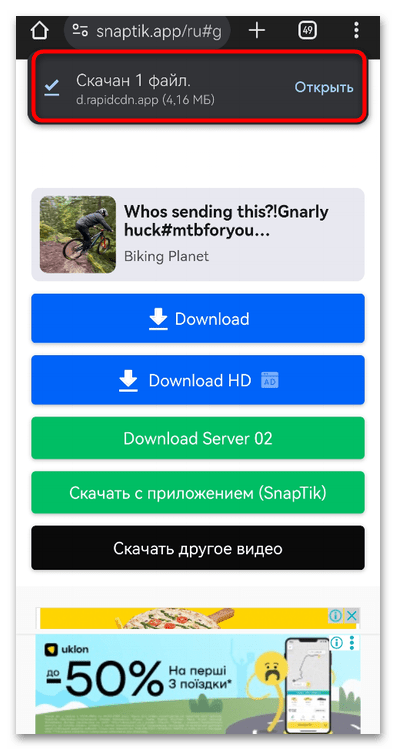
Способ 4: SSSTik
Примерно по такому же принципу функционирует и онлайн-сервис SSSTik. Скачивание тоже осуществляется путем вставки ссылки, после чего ролик станет доступен для загрузки в формате MP4. Примечательно, что водяной знак отображаться не будет, что и интересует большинство пользователей.
- Откройте главную страницу сайта и вставьте в форму предварительно скопированную ссылку на интересующий вас тикток.
- Нажмите «Скачать», чтобы перейти к форме загрузки.
- Используйте кнопку «Без водяного знака», чтобы выполнить простое скачивание ролика.
- Оно начнется сразу же, останется только развернуть шторку с уведомлениями, подождать завершения процесса и открыть полученный файл для просмотра.
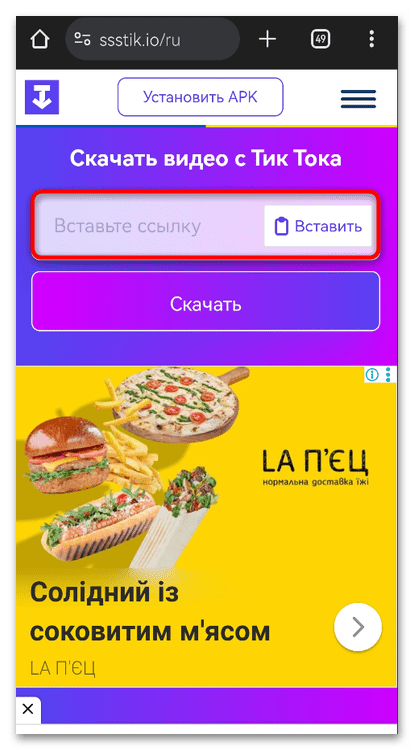
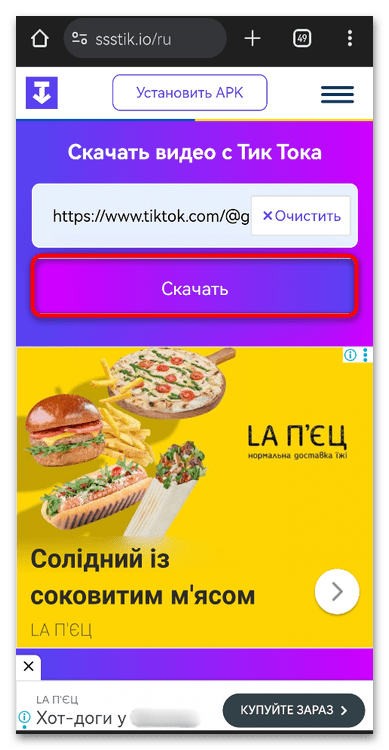
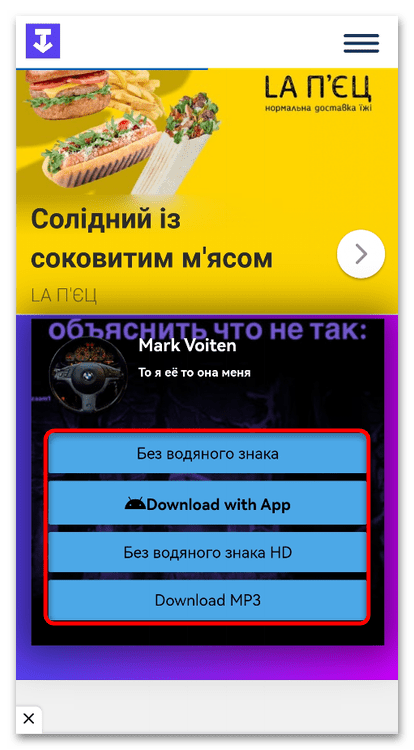
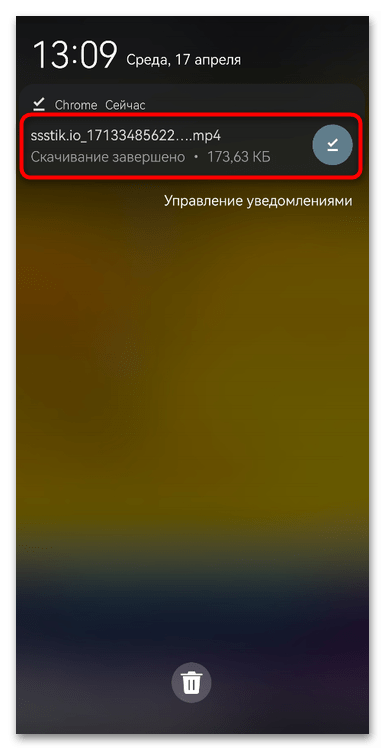
Вариант 2: Десктопная версия сайта
Пользователи, предпочитающие просматривать видео в TikTok через браузер на компьютере, тоже имеют доступ к загрузке видео. Осуществить задуманное можно как при помощи встроенной функциональности, когда на ролик будет наложен водяной знак, так и через сторонние онлайн-сервисы, работающие так же, как и те, о которых уже шла речь выше.
Способ 1: Встроенная функция загрузки
Начнем с разбора возможности загружать видео из TikTok без применения сторонних сайтов и расширений. Осуществляется это как раз при помощи встроенной функции. О ней нужно знать только одно: водяной знак будет отображаться на протяжении всего видео, на нем видно, что этот ролик из ТикТока, а также имя его автора.
- Запуск загрузки осуществляется через контекстное меню, поэтому по видео следует кликнуть правой кнопкой мыши для его вызова.
- Выберите пункт «Загрузить видео».
- Ожидайте окончания скачивания MP4-файла, а затем используйте его в своих целях.
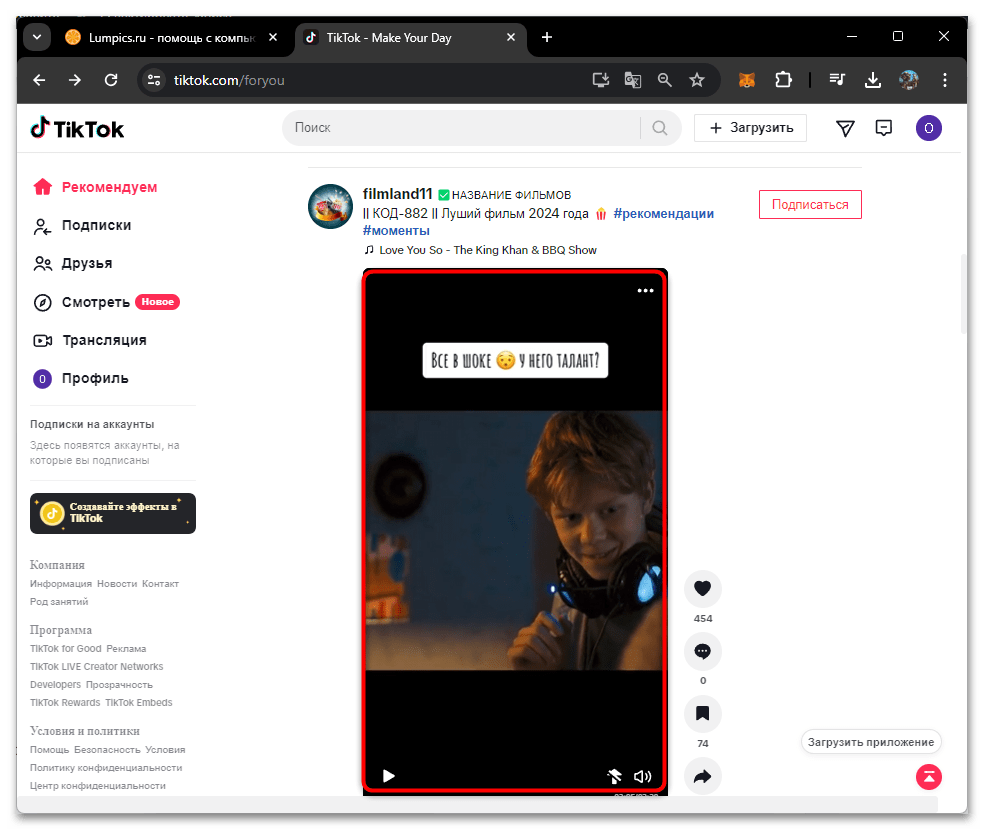
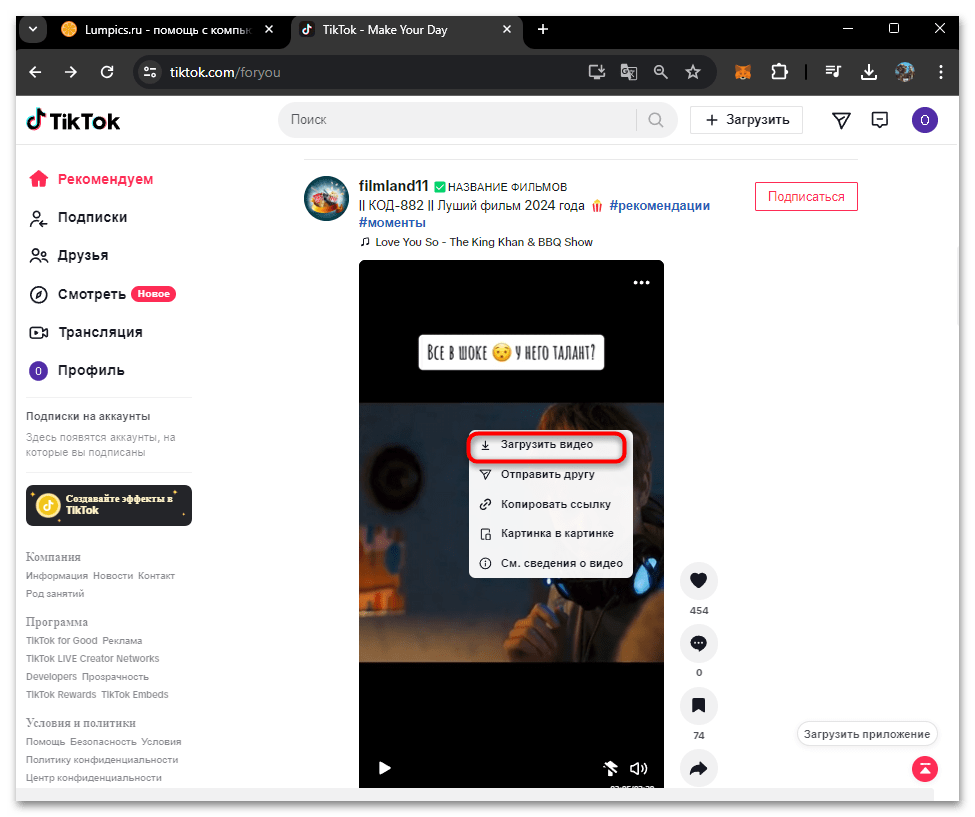
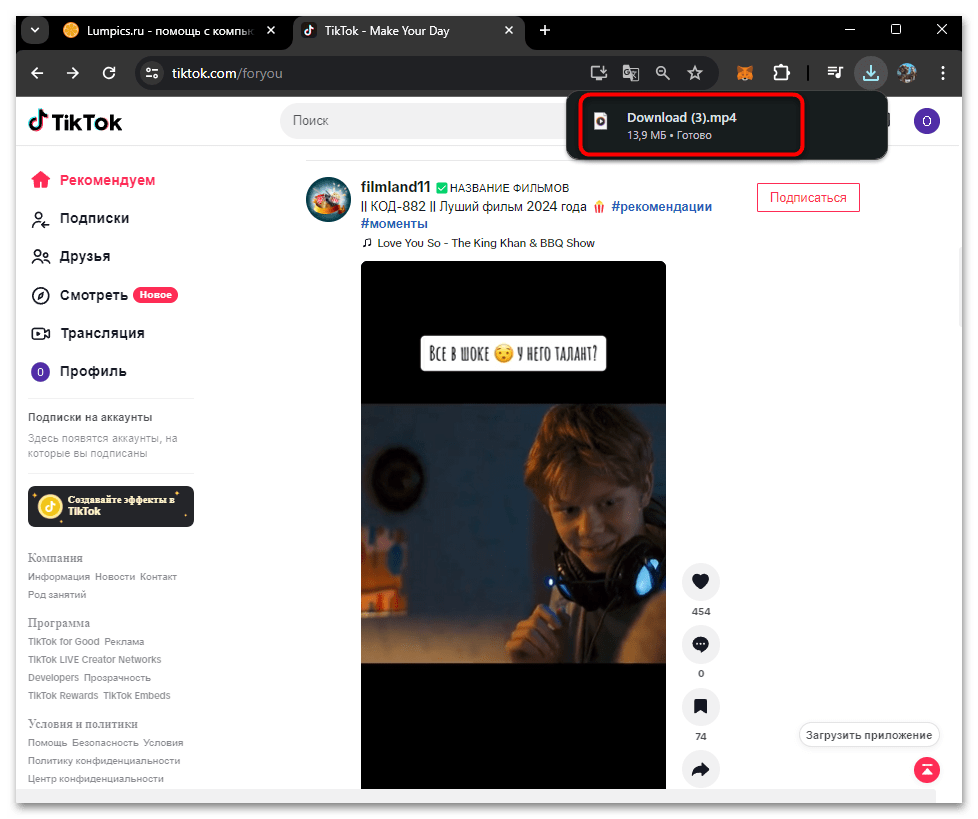
Способ 2: SaveFrom
При помощи онлайн-сервиса SaveFrom можно скачивать видео практически с любого сайта, включая TikTok. Понадобится иметь только ссылку на интересующий ролик, вставить ее в нужное место и запустить процесс загрузки. Все это осуществляется следующим образом:
- Для начала щелкните левой кнопкой мыши по тиктоку, который хотите скачать. Это надо для его воспроизведения отдельно от общей ленты.
- Скопируйте ссылку из адресной строки.
- Перейдите к нужной странице сайта самостоятельно или, нажав кнопку выше. Вставьте ссылку в отведенное для нее поле.
- Если варианты загрузки не отобразились автоматически, щелкните по «Скачать».
- Выбрать качество и формат для роликов из TikTok на сайте SaveFrom нельзя, поэтому просто щелкните по «Скачать».
- Видео будет загружено в формате MP4 и доступно для просмотра без доступа к интернету.
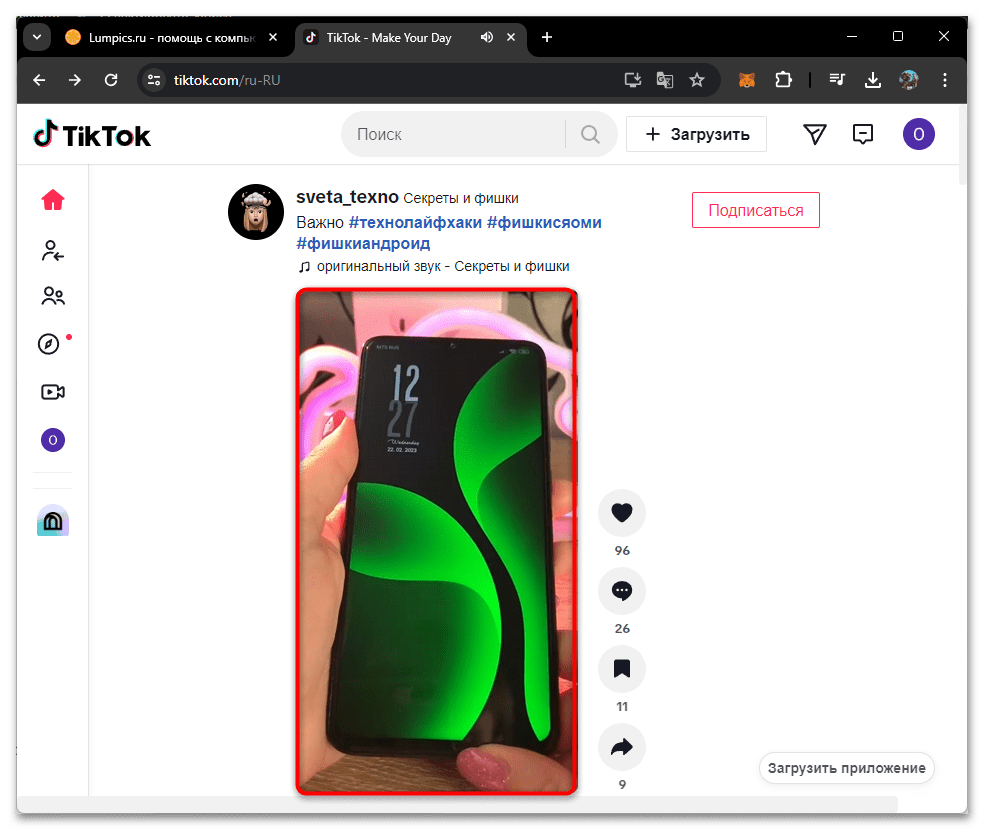
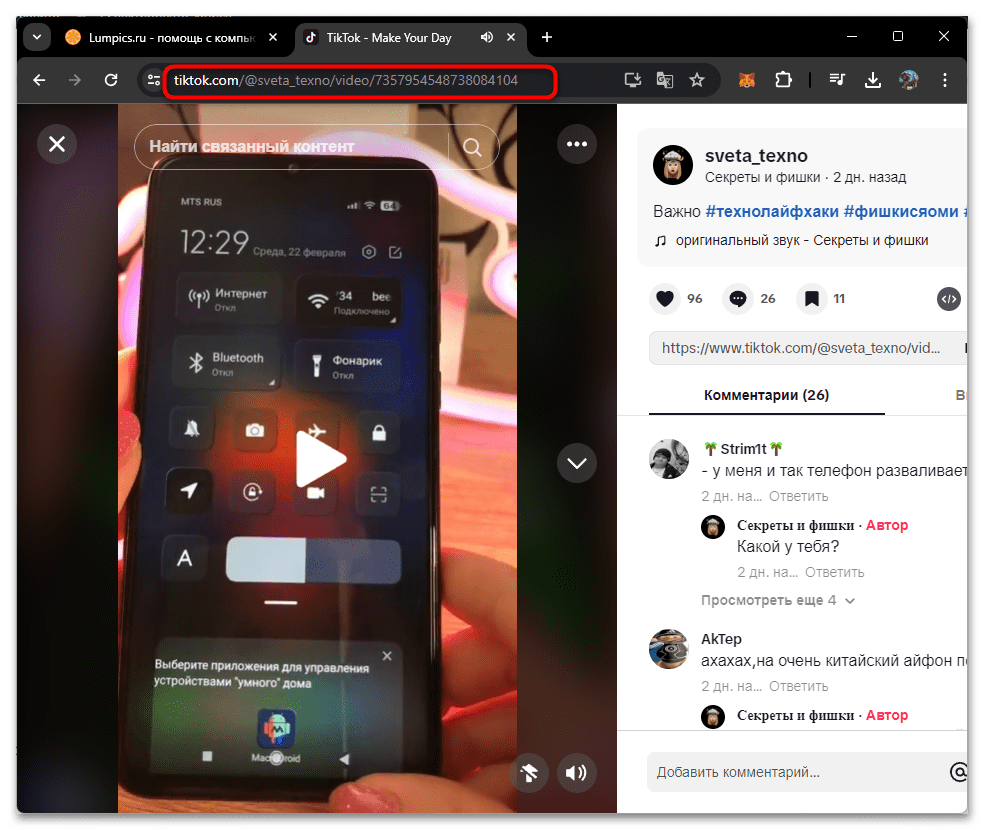
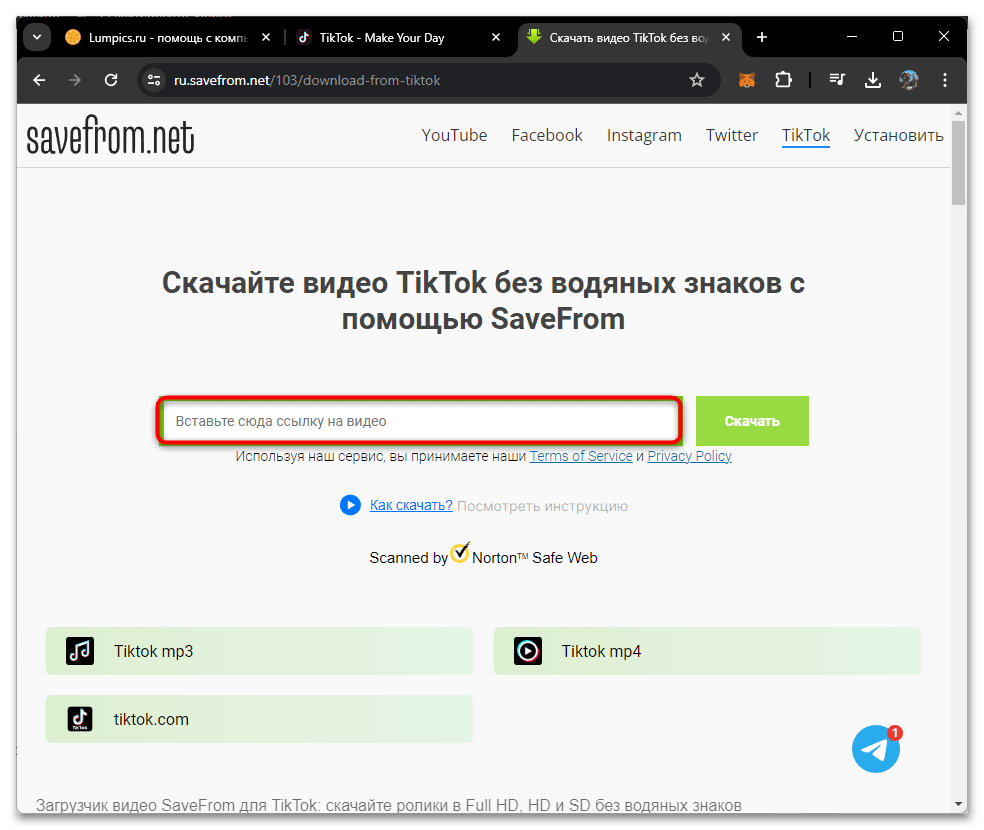
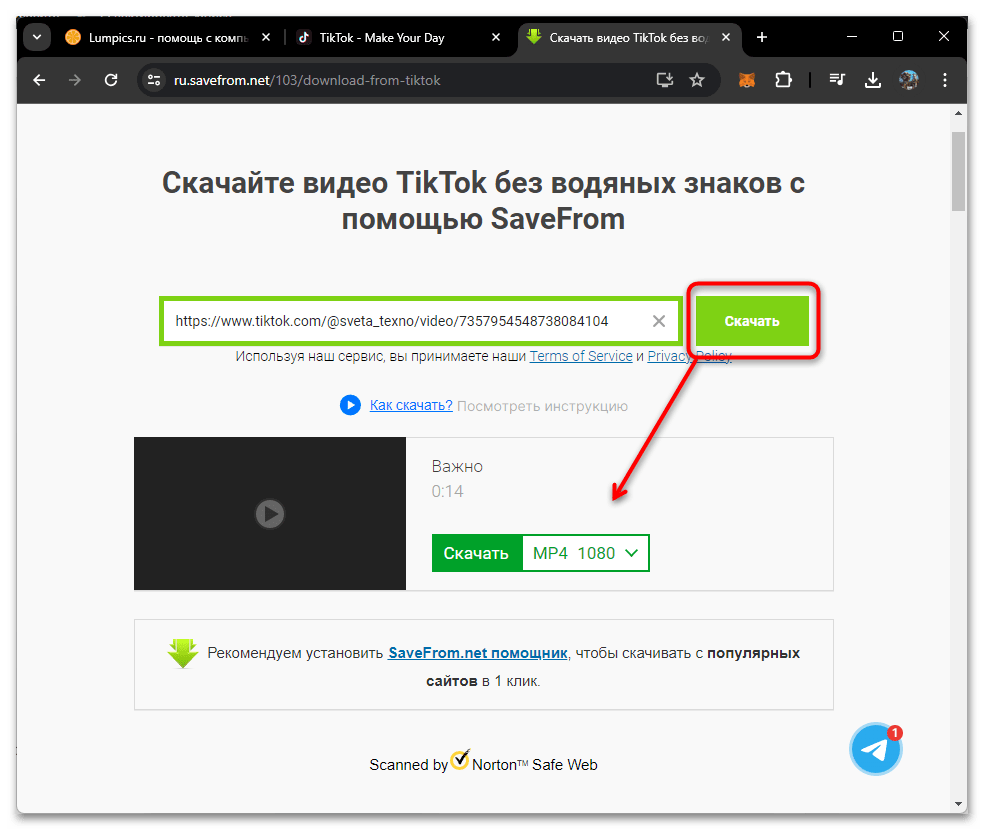
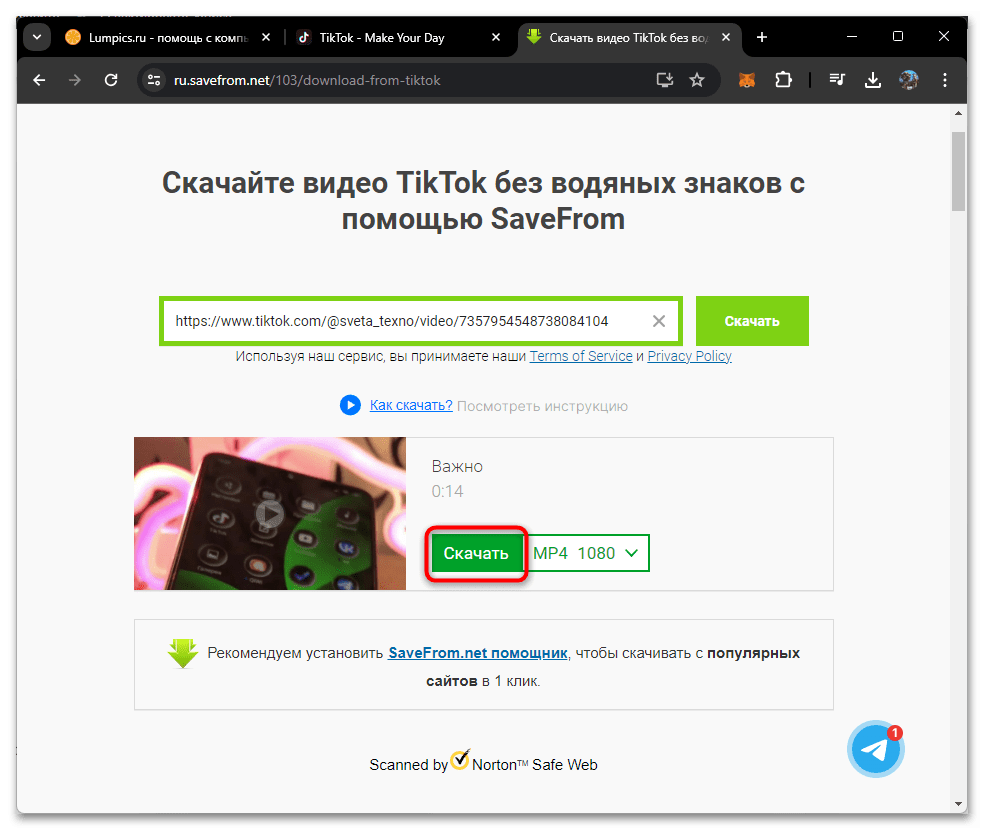
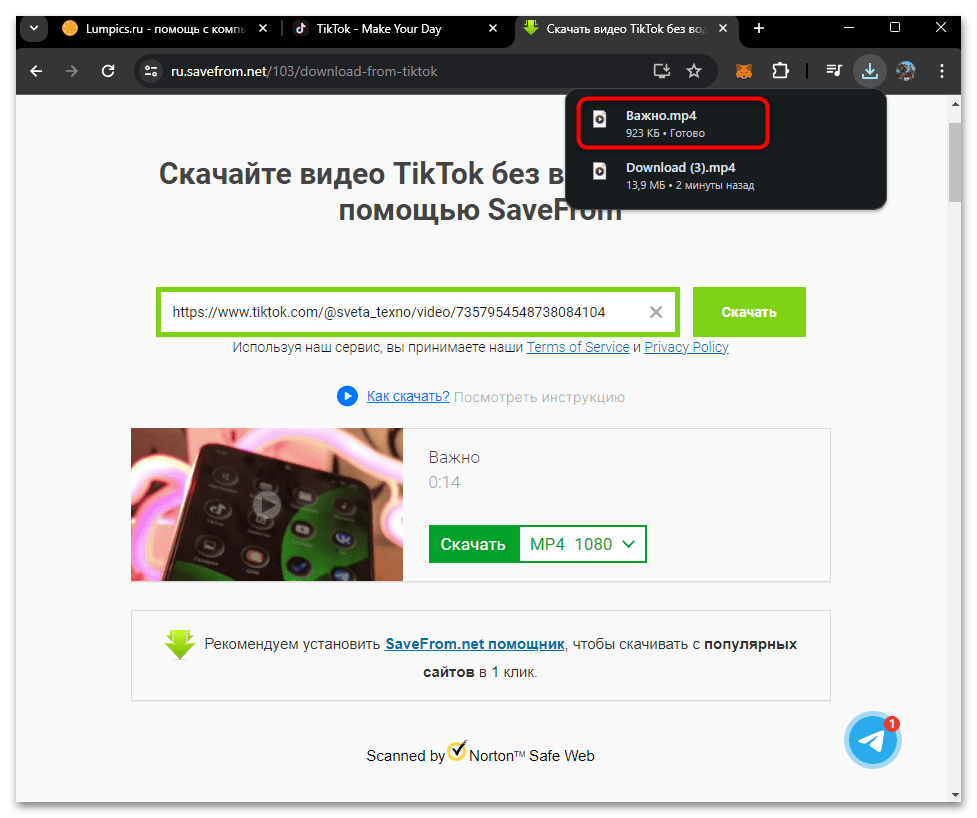
Способ 3: SaveTik
Вы всегда можете использовать те же онлайн-сервисы, о которых было рассказано выше, поскольку они работают и на компьютере, а алгоритм действий остается таким же. Однако для наглядности разберем еще один сайт с названием SaveTik.
- Как обычно, воспроизведите необходимое видео и скопируйте на него ссылку.
- Вставьте ее в поле для загрузки и нажмите «Скачать».
- Сначала нажмите по первой кнопке. Если скачивание через несколько секунд не началось, используйте следующие, чтобы попробовать загрузить через другие серверы.
- Вы будете уведомлены о том, что загрузка началась автоматически.
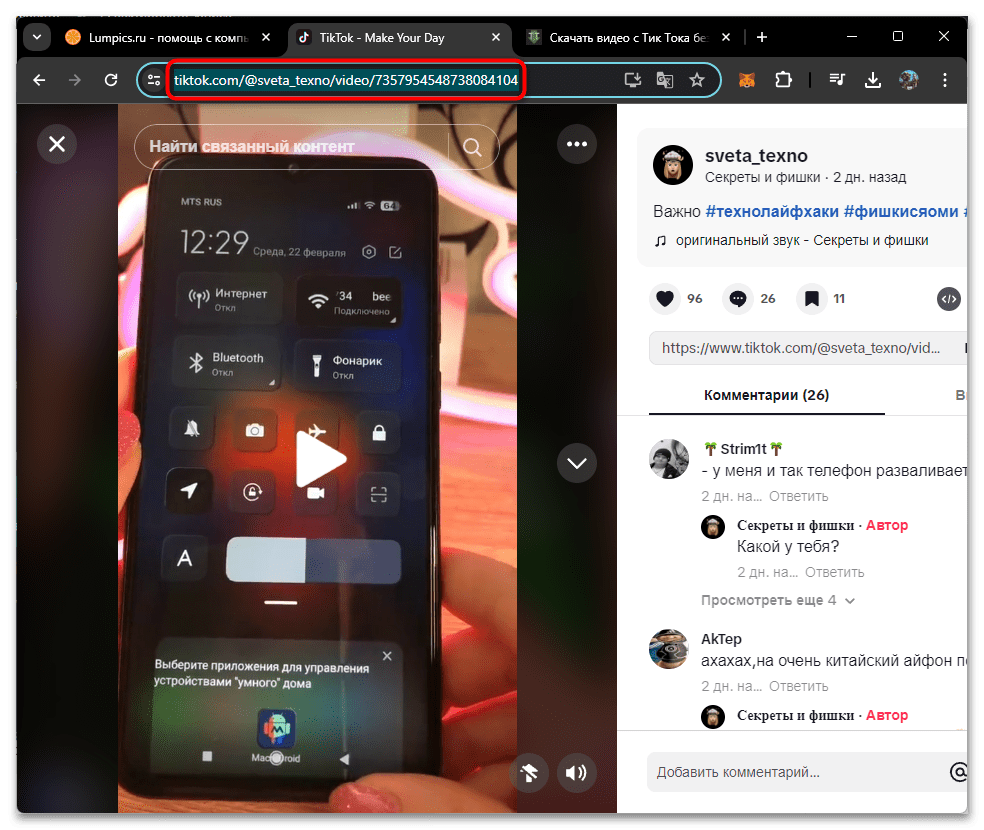
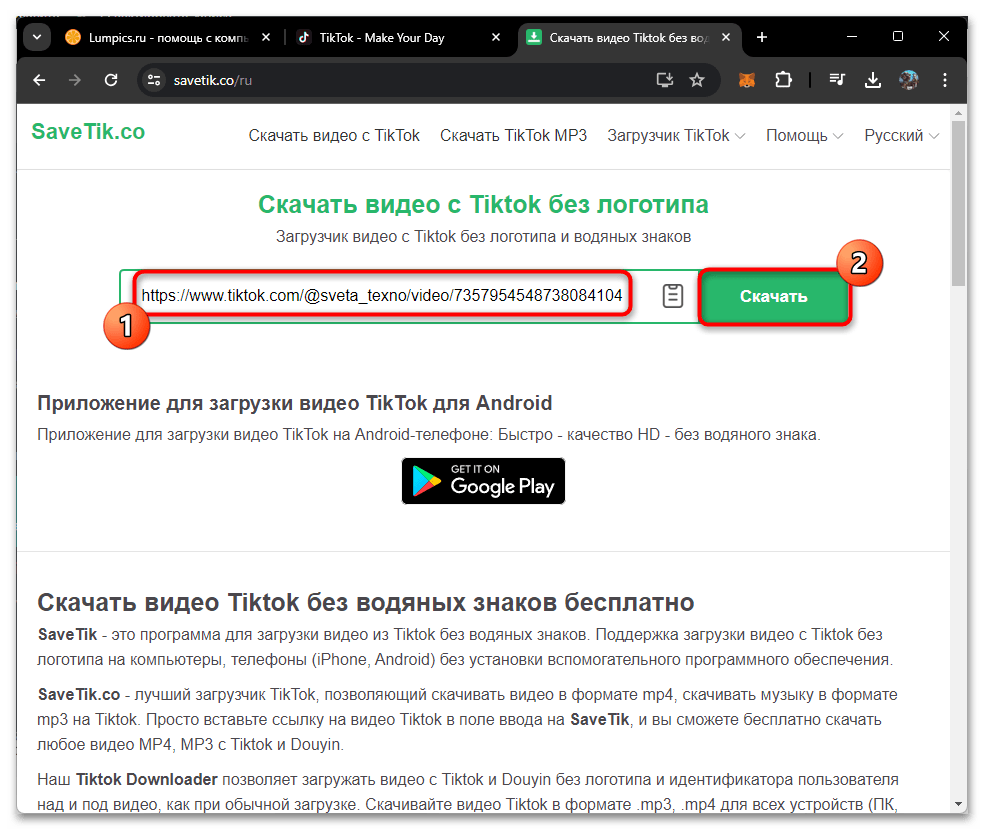
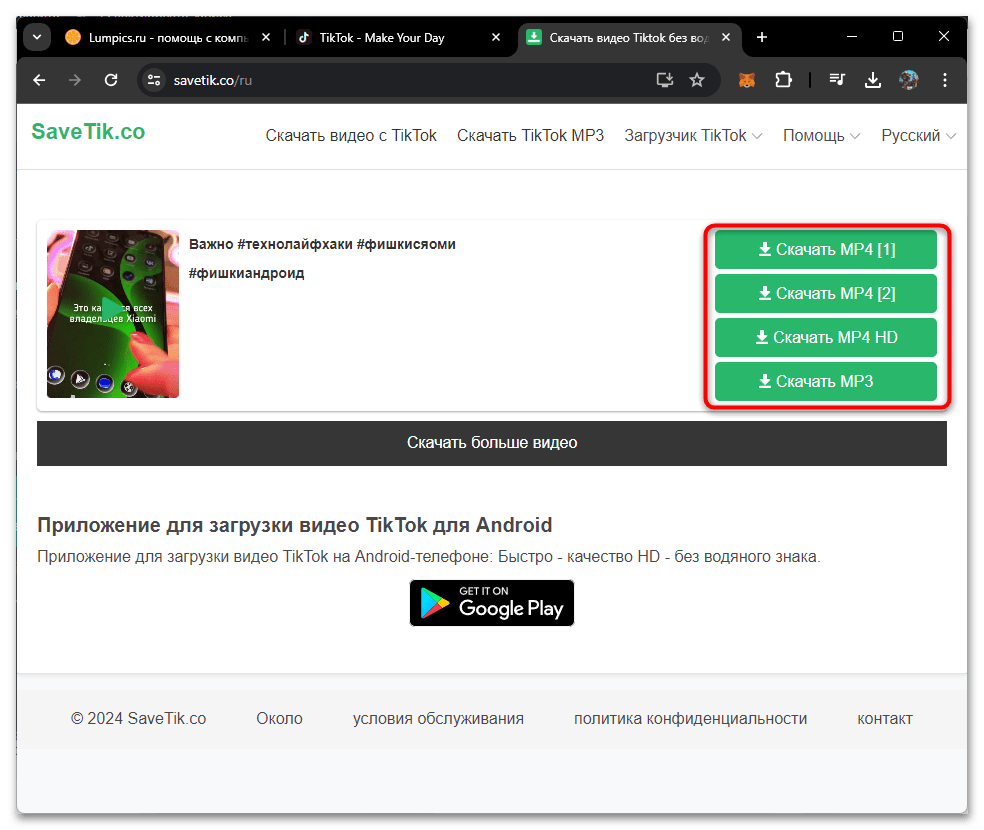
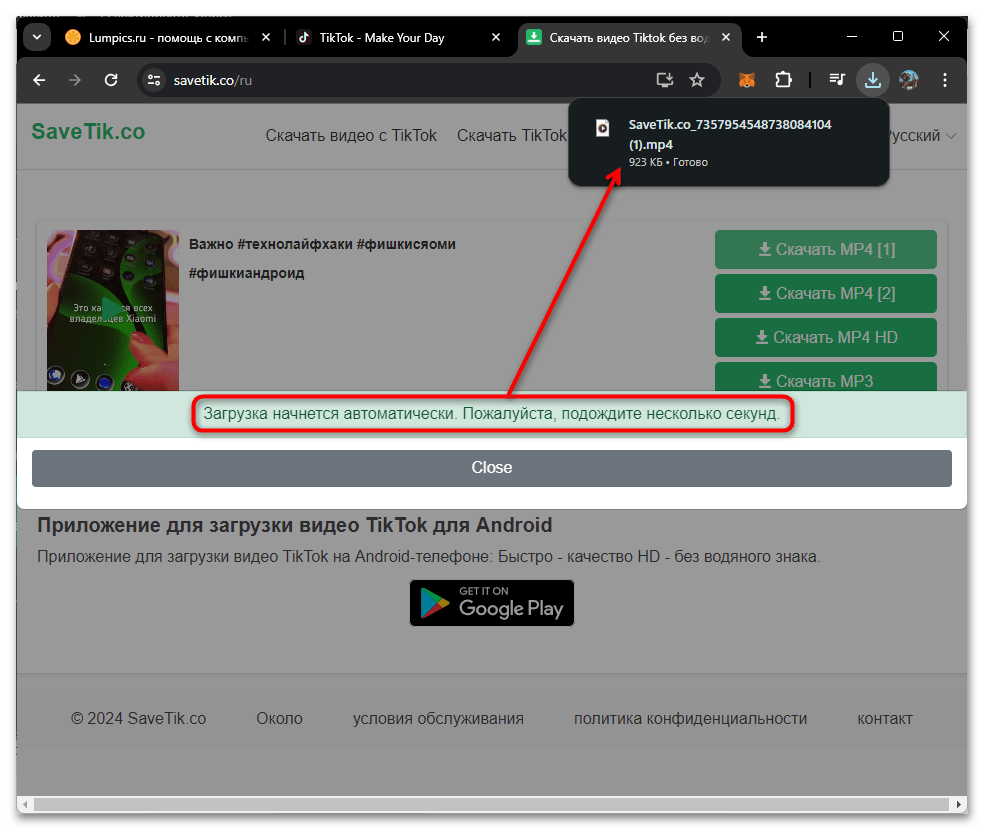
 Наша группа в TelegramПолезные советы и помощь
Наша группа в TelegramПолезные советы и помощь
 lumpics.ru
lumpics.ru



Задайте вопрос или оставьте свое мнение